「今天早上,我的手機開始不斷地彈出『Google Play 服務不斷停止』的彈出視窗。但是,它每秒鐘都會彈出,所以我無法點擊『應用程式資訊』、『關閉應用程式』、或「發送回饋」。我已多次嘗試重新啟動和關閉手機,但無濟於事」。
- 來自Google社區
Google Play 服務是Android生態系統的重要組成部分。它充當後台框架,透過啟用應用程式更新、位置服務、推播通知等基本功能來確保您的應用程式無縫運行。然而,用戶經常會遇到諸如「Google Play 服務在恢復出廠設定後不斷停止」之類的錯誤,這可能既令人沮喪又具有破壞性。
此問題可能會阻礙應用程式功能、耗盡電池壽命並導致頻繁彈出通知。在本指南中,我們將探討「Google Play 服務不斷停止」的原因,並提供詳細的解決方案來幫助您恢復裝置的效能。讓我們深入了解一下。
「Google Play 服務在Android上不斷停止」錯誤可能由多種原因引起,包括:
過時的軟體:您的裝置或 Google Play 服務應用程式可能已過時。
快取/資料損壞:累積的快取或損壞的資料檔案可能會幹擾正常運作。
儲存空間不足:儲存空間不足可能會阻止 Google Play 服務運作。
應用程式衝突:權限或更新衝突的應用程式可能會導致崩潰。
系統問題:不穩定或有錯誤的系統更新可能是另一個原因。
請依照以下故障排除步驟了解如何刪除 Google Play 服務不斷停止的情況:
臨時故障通常會導致錯誤。重新啟動裝置有助於清除這些問題並刷新系統。
步驟1.按住“電源”按鈕,直到出現電源選單。
步驟2.選擇「重新啟動」。等待您的裝置重新啟動並檢查問題是否仍然存在。

Google Play 服務需要穩定的網路連線才能正常運作。連線較弱或不穩定可能會引發錯誤。確保您連接到可靠的 Wi-Fi 或行動數據網路。您可以透過開啟瀏覽器或應用程式來測試連線。如果連線速度很慢,請重新啟動路由器或切換到其他網路。

過時的 Google Play 服務版本通常會導致應用程式和系統進程出現相容性問題。
步驟 1. 開啟 Google Play 商店。
步驟 2. 搜尋 Google Play 服務。
步驟 3. 如果選項可用,請點選「更新」。
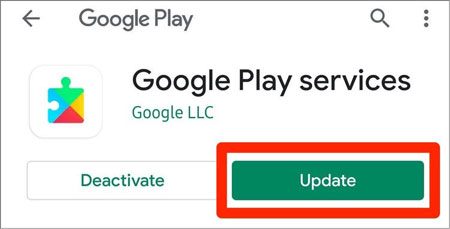
如果更新後「Google Play 服務不斷停止」的問題仍然存在,您可以考慮卸載並重新安裝 Google Play 服務。
步驟 1. 前往「設定」>「應用程式」>「Google Play 服務」。
步驟 2. 點選「卸載更新」並確認。
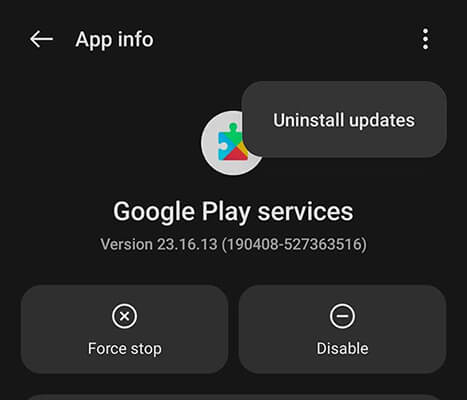
步驟 3. 重新啟動您的裝置並從 Google Play 商店重新安裝應用程式。
有時,由於Android手機上的 Google Play 商店應用程式中的資料和快取損壞,可能會出現「Google Play 服務不斷停止」的問題。在這種情況下,清除 Google Play 商店的應用程式資料和快取可能會解決問題。
步驟 1. 導覽至「設定」>「應用程式」>「Google Play 服務」。
步驟2.選擇「儲存和快取」。
步驟 3. 點選“清除快取”,然後點選“清除資料”。

儲存空間不足可能會導致應用程式無法正常運作,包括 Google Play 服務。因此,想要Android手機正常運行,充足的空間是不可或缺的。
步驟1. 開啟「設定」>「儲存」查看可用空間。

Google Play 服務負責監督您手機的核心功能。對系統所做的任何更改也會影響 Google Play 服務。但是,您可以透過重置裝置上的應用程式首選項來解決此問題。
步驟1.進入「設定」>「應用程式」。
步驟 2. 點選選單圖示(三個點)並選擇「重置應用程式偏好設定」。

步驟 3. 確認操作。
保持裝置的Android作業系統最新對於確保與應用程式(包括 Google Play 服務)的相容性至關重要。最新的系統通常包含錯誤修復。
步驟1. 開啟「設定」>「系統」>「系統更新」。

步驟 2. 檢查更新並下載(如果有)。
步驟 3. 之後,重新啟動您的 Google Play 服務以查看問題是否解決。
第三方應用程式有時會幹擾 Google Play 服務,導致其崩潰。安全模式會停用這些應用程序,幫助您識別罪魁禍首。
步驟 1. 按住“電源”按鈕直至出現電源選單。
步驟2.長按「關機」並點選「確定」進入安全模式。
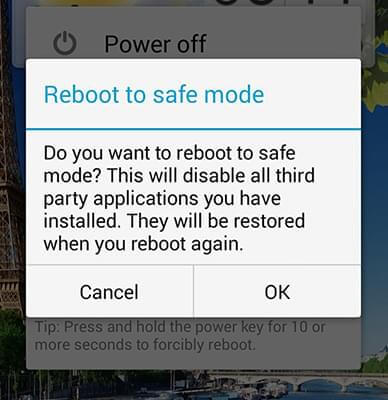
步驟 3. 測試 Google Play 服務。如果未出現錯誤,請解除安裝最近安裝或更新的應用程式。
如果之前的所有基本解決方案都失敗了,而您的Android智慧型手機上的 Google Play 服務繼續停止,則必須考慮該問題可能是由系統問題引起的。這時,你需要一個專業的Android修復工具。 Android Repair就是這樣一個工具。它可以幫助您輕鬆修復由系統問題引起的各種Android問題,包括 Google Play 服務停止、 Google Play 服務無法更新等。
為什麼選擇Android修復?
現在,我們來看看修復Android系統問題的具體步驟:
01在您的電腦上下載並安裝程式。然後運行它。
02使用原廠 USB 線將Android裝置連接到 PC。接下來,從工具箱中選擇「修復」>「 Android修復」。

03您將看到下一個螢幕,提示您輸入一些資訊。請正確填寫您手機的詳細信息,包括品牌、設備名稱、型號、國家和行動電信業者。完成設備資訊後,按一下「下一步」。

04請依照螢幕上的指示將您的Android裝置置於「下載模式」(該工具將逐步指導您)。下載韌體後,該工具將自動修復您的Android手機。這可能需要幾分鐘的時間。

如果您已執行上述所有步驟,但仍遇到「Google Play 服務不斷停止」錯誤,您可能需要將手機恢復原廠設定。這樣,你的手機就會恢復到原來的狀態,你就可以永遠告別這個問題了。但是,恢復原廠設定會清除手機上的所有數據,如果您沒有備份,將無法恢復。因此,如果您不想丟失數據,請務必先備份您的Android手機。
步驟1. 前往「設定」>「系統」>「重置」。
步驟2. 選擇「恢復原廠設定」。

步驟 3. 確認重設並依照指示將您的Android裝置重設為原廠設定。
「Google Play 服務在恢復出廠設定後不斷停止」錯誤可能會破壞手機的功能,但可以透過正確的步驟進行管理。雖然重新啟動裝置或清除快取等簡單解決方案通常有效,但持續存在的問題可能需要進階修復。
我們強烈建議使用Android Repair來獲得全面且無憂的解決方案。其強大的功能和易用性使其成為解決Android系統錯誤的可靠選擇。透過保持裝置更新並保持足夠的儲存空間來保持主動,以防止將來出現類似問題。
相關文章: